
时间:2020-10-08 21:34:07 来源:www.win10xitong.com 作者:win10
win10系统从发布到现在已经更新了数不清的版本了,每次更新都会解决一些问题,但还是难免会有win10怎么删除登录账户的问题。要是你的电脑技术没有达到一定的水平,可能就不能解决这个win10怎么删除登录账户的情况。那我们可不可以自己独立解决呢?直接采用这个流程:1、首先我们按win+r打开运行窗口,输入compmgmt.msc,点击确定。2、在弹出的窗口中,点击本地用户和组就可以了。下面就由小编给大家细说win10怎么删除登录账户的处理措施。
1、首先我们按win+r打开运行窗口,输入compmgmt.msc,点击确定。
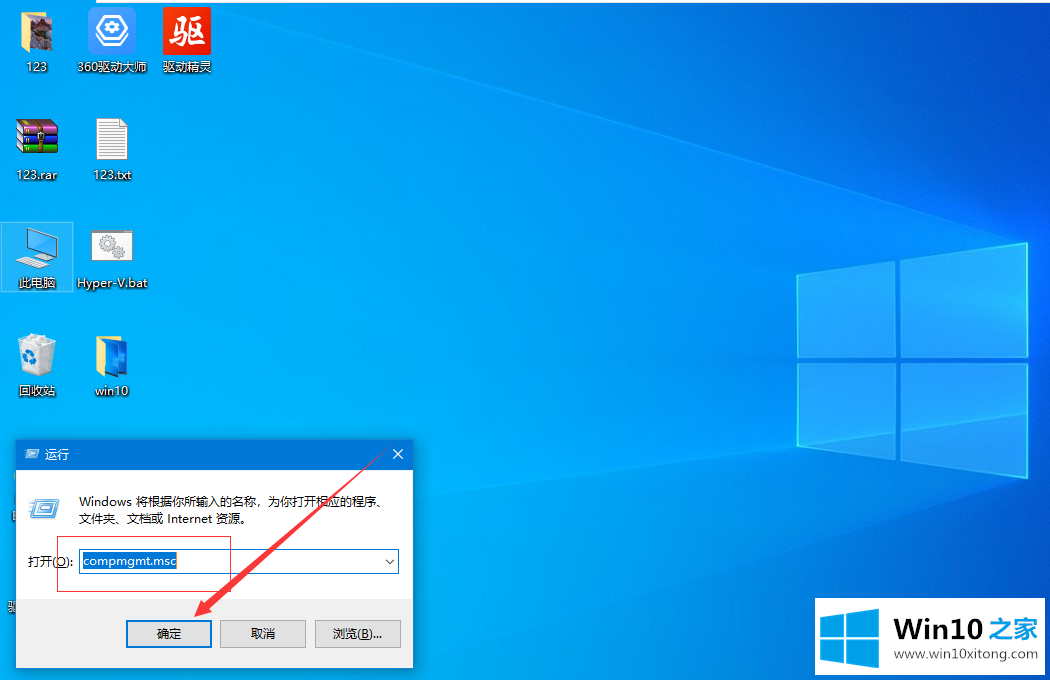
2、在弹出的窗口中,点击本地用户和组。
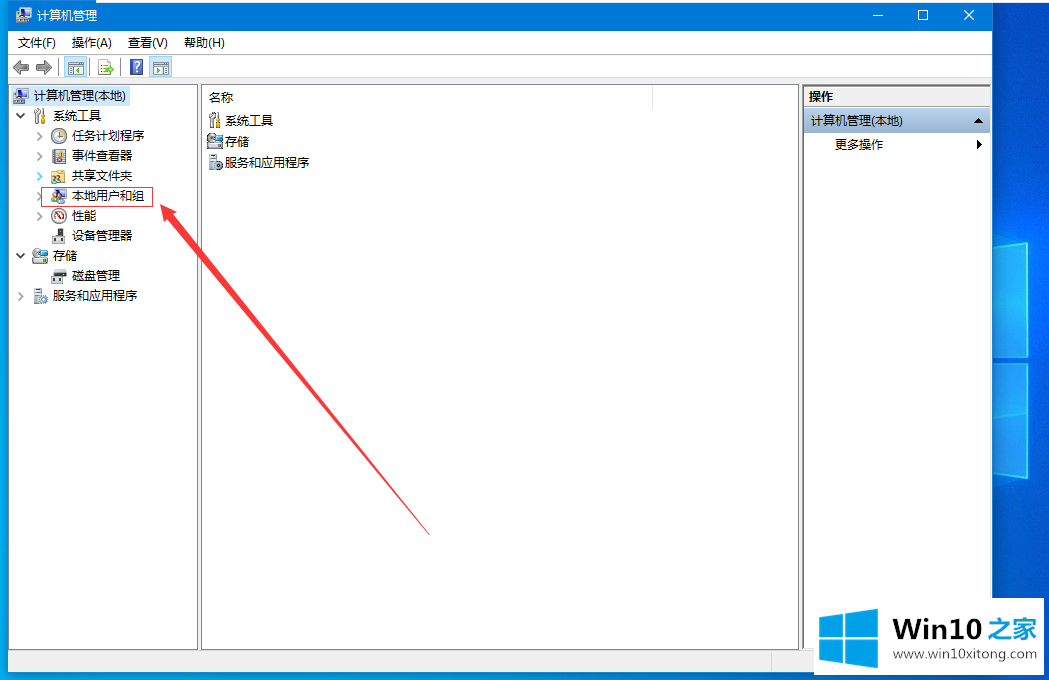
3、在右侧列表中,点击用户,找到你要删除的账户,右键点击删除即可。
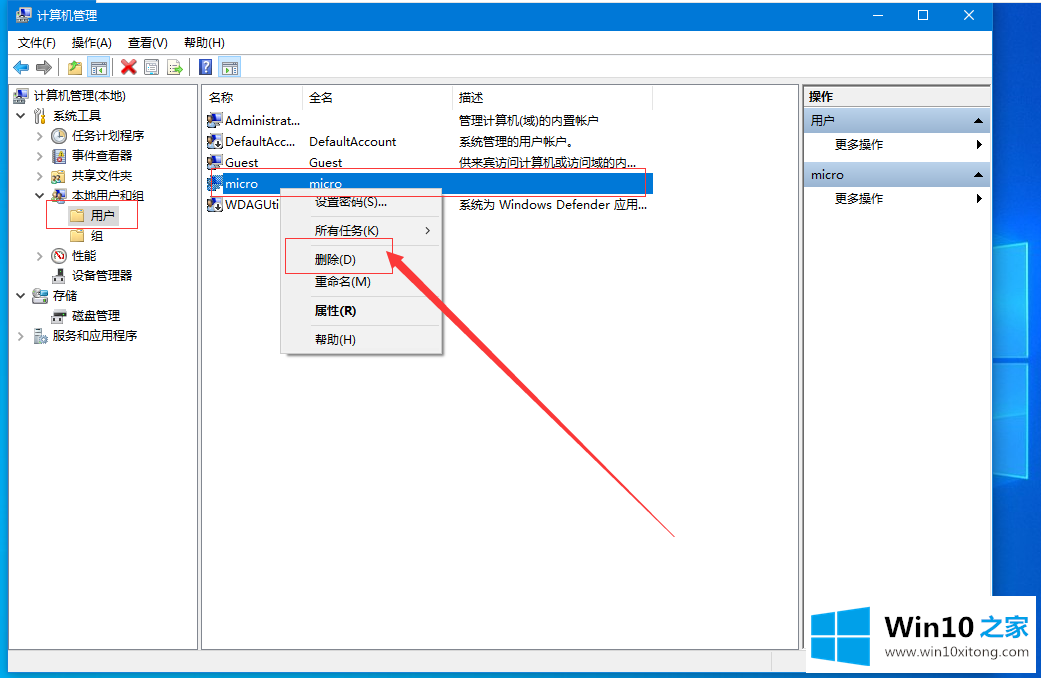
4、或者打开控制面板,找到用户账户选项,点击下方的更改账户类型。
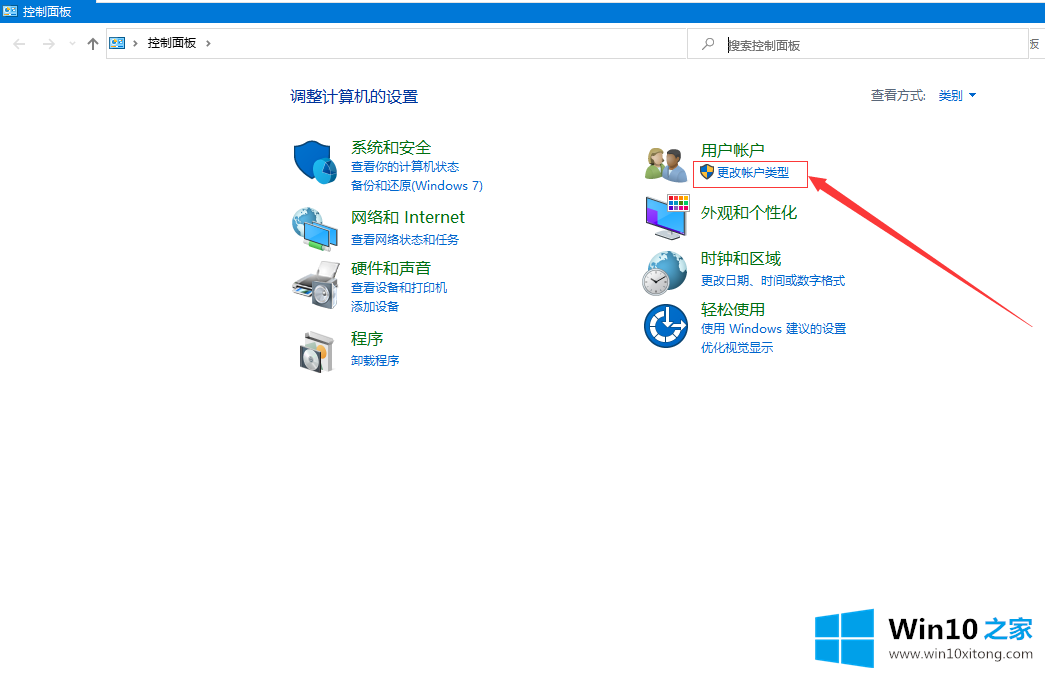
5、在新窗口中,点击你想要删除的账户。

6、在左侧点击删除账户即可。
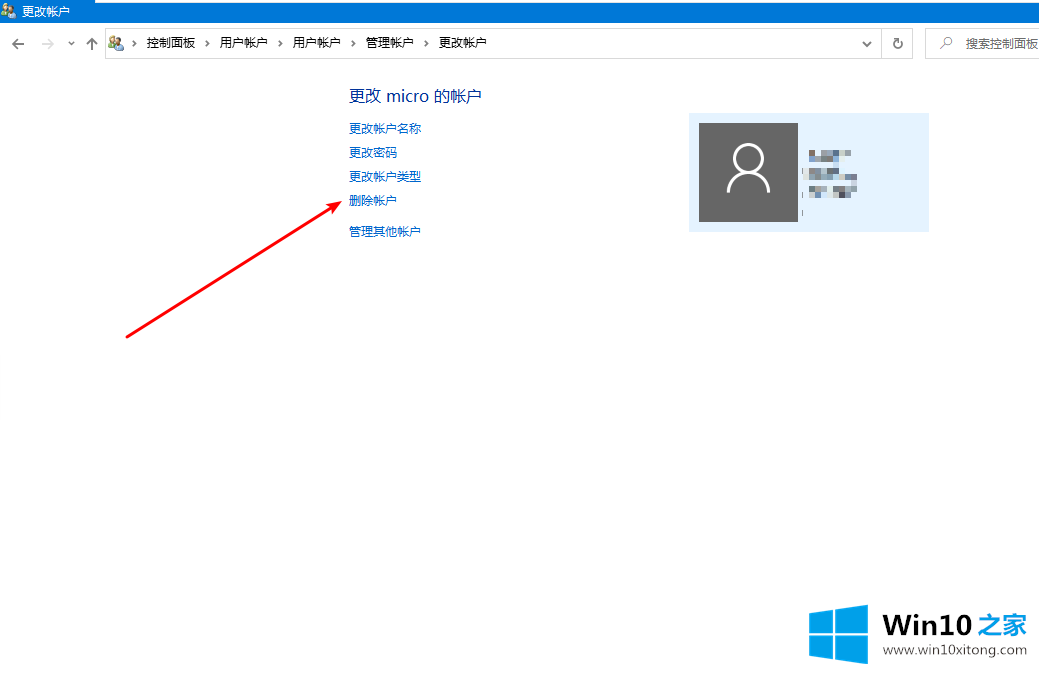
以上就是小编今天给大家带来的教你win10怎么删除登录账户的具体方法,如果你刚好遇到这方面的问题,希望这个方法能够帮助你。
上述内容就是win10怎么删除登录账户的处理措施,这样就可以解决好了,真心希望能够帮助大家,祝大家生活愉快。